在日常生活中,手机已经成为我们生活中不可或缺的重要工具,而手机铃声的设置更是影响到我们日常的使用体验。很多人喜欢将自己喜爱的音乐设为手机的来电铃声,这不仅可以让手机更加个性化,也可以让我们在繁忙的生活中找到一丝乐趣。对于华为手机用户来说,如何将本地音乐设置为来电铃声呢?接下来我们就来看看具体的设置方法。
华为手机如何将本地音乐设为来电铃声
具体步骤:
1.打开手机,找到【音乐】。
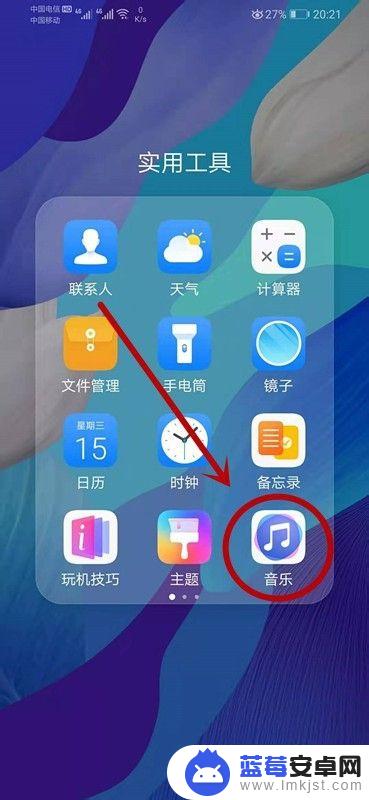
2.在【音乐】下方工具栏中找到【我的】并点击。
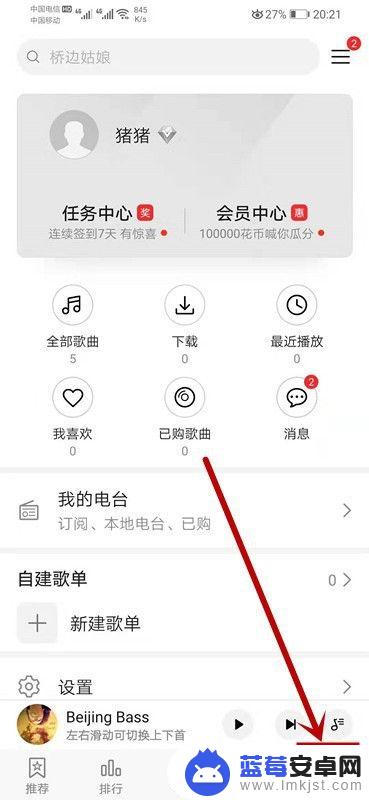
3.点击工具栏【我的】后,出现如图所示页面。点击【全部歌曲】进入下一页面。
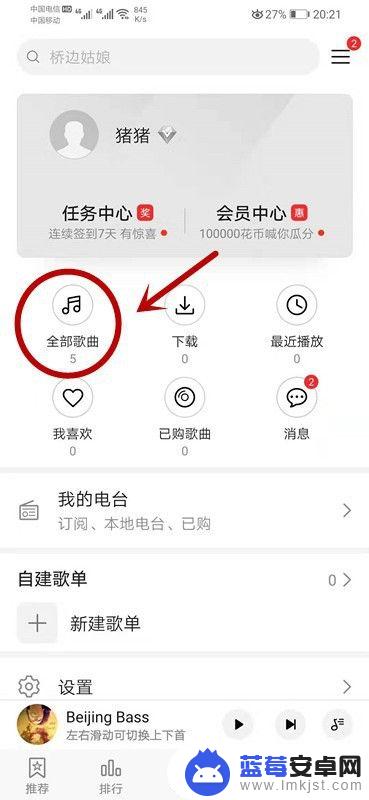
4.进入该页面后,找到想要设置为手机铃声的歌曲。
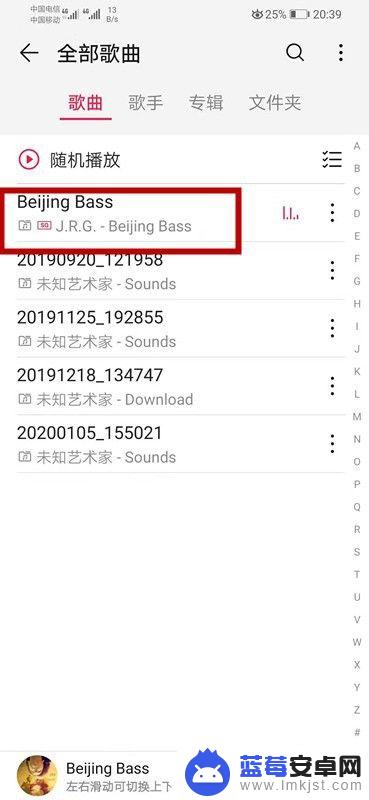
5.找到歌曲后,在该歌曲右侧。如图所示有一竖着三个圆点,找到并点击它。
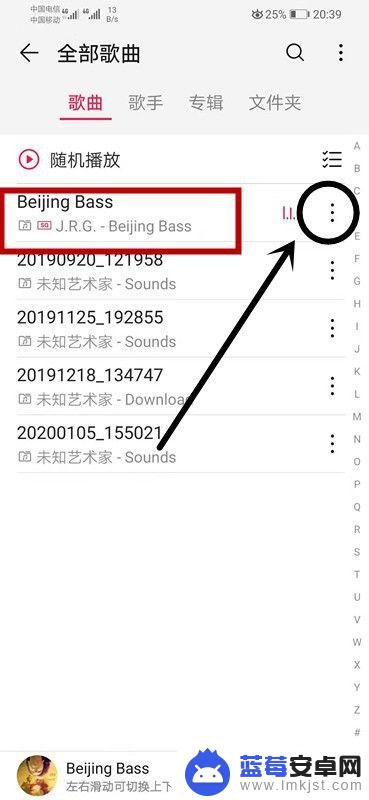
6.点击三个圆点后,出现如图所示页面。点击【设为铃声】。
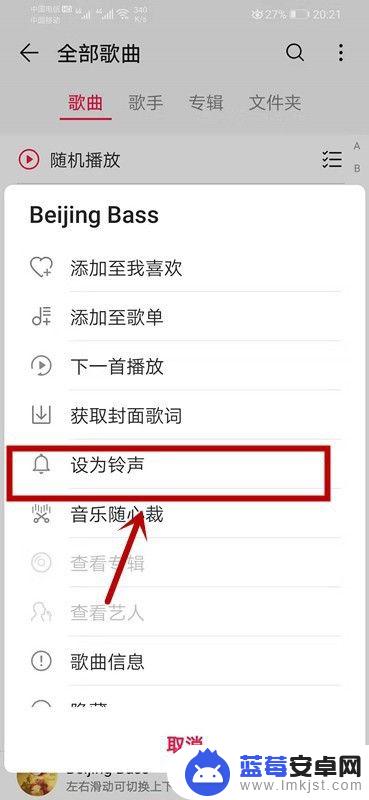
7.点击【设为铃声】后,如图所示。找到想设置的电话卡,并点击就可以设置铃声了。
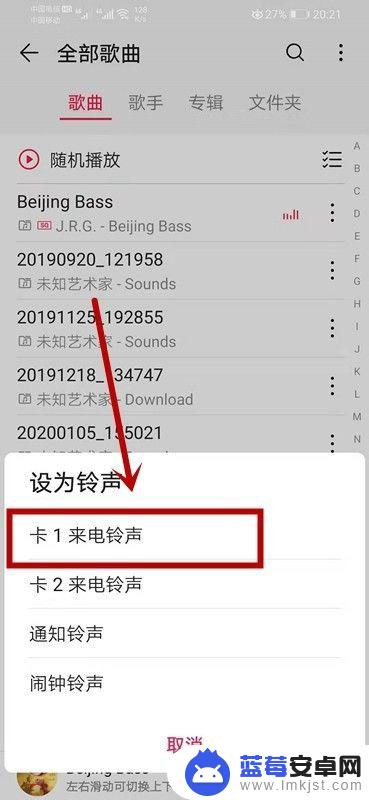
8.总结:
1.打开手机,找到【音乐】,在【音乐】下方工具栏中找到【我的】。
2.点击【全部歌曲】进入下一页面,找到想要设置为手机铃声的歌曲。
3.在该歌曲右侧。如图所示有一竖着三个圆点,找到并点击它。
4.点击【设为铃声】,找到想设置的电话卡,并点击就可以设置铃声了。
以上是如何将手机桌面设置为铃声的全部内容,如果你遇到相同问题,可以参考本文中介绍的步骤进行修复,希望对大家有所帮助。












